Có rất nhiều phương pháp gửi ảnh giữa các thiết bị iPhone với nhau để chia sẻ những kỷ niệm của mình cùng với người thân, bạn bè, giúp bạn có thể thuận tiện hơn trong việc chia sẻ dữ liệu. Cùng xem hướng dẫn 9 cách chuyển ảnh trên điện thoại từ iPhone sang iPhone khác đơn giản, nhanh chóng nhé!
1. Chuyển ảnh từ iPhone sang iPhone bằng AirDrop
AirDrop là phương pháp thông dụng nhất cũng như nhanh nhất để chuyển ảnh từ iPhone sang iPhone hay thậm chí giữ các thiết bị Apple với nhau. Để chuyển hình ảnh từ iPhone bằng AirDrop làm theo các bước sau:
Bước 1: Vuốt màn hình từ dưới lên đối với các iPhone có nút Home, hoặc từ góc phải trên xuống đối với iPhone có Face ID để vào Trung tâm kiểm soát > Giữ vào ô có biểu tượng WiFi, Bluetooth > Nhấn chọn ô AirDrop.
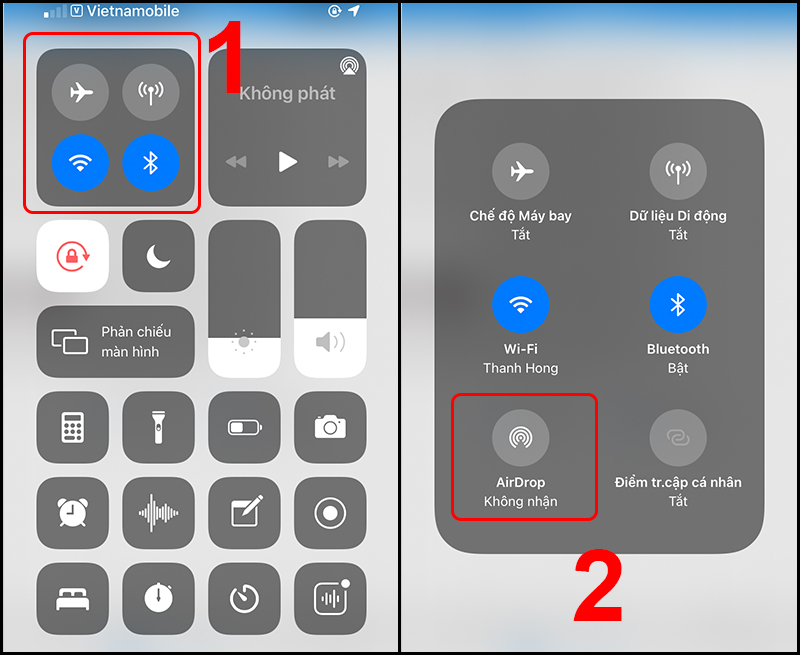
Bấm vào ô AirDrop
Bước 2: Chọn vào ô Mọi người để bật AirDrop > Chọn vào ứng dụng Ảnh > Chọn ảnh bạn muốn chia sẻ.
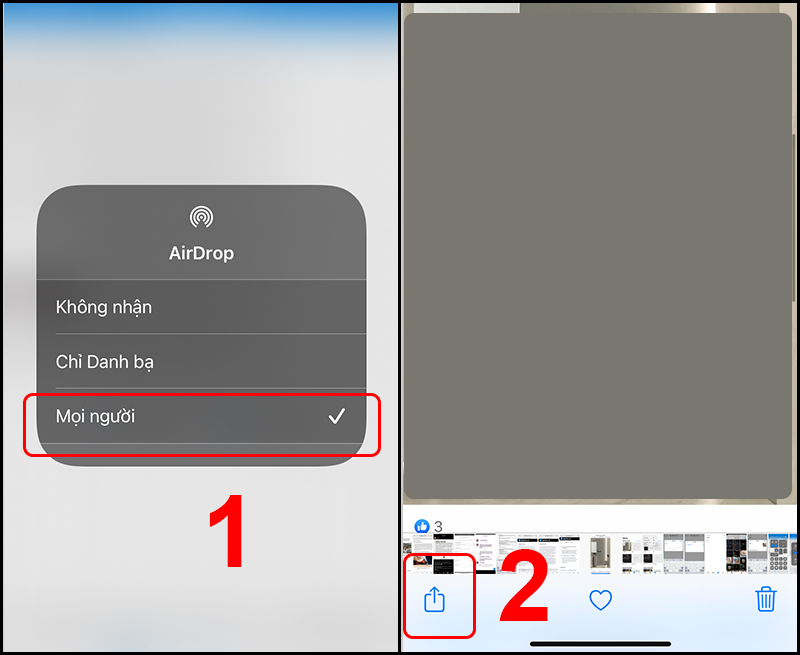
Vào ứng dụng ảnh, tìm và chọn số ảnh muốn gửi và bấm nút chia sẻ
Bước 3: Bấm vào biểu tượng chia sẻ > Chọn AirDrop > Bấm vào tên thiết bị bạn muốn gửi.
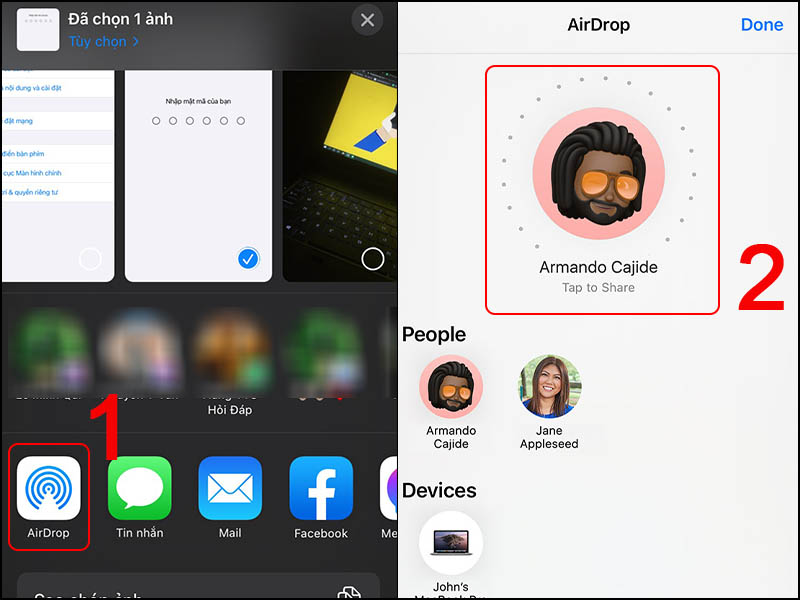
Bấm vào biểu tượng AirDrop và tìm tên iPhone cần gửi
2. Chuyển ảnh từ iPhone sang iPhone bằng iCloud
iCloud là phương pháp hữu hiệu để bạn chuyển tất cả ảnh từ iPhone này sang iPhone khác xài chung tài khoản iCloud. Để làm được, bạn cần bật đưa tất cả hình ảnh trong iPhone lên iCloud.
Bước 1: Vào Cài đặt, chọn ID Apple của bạn > Chọn iCloud.
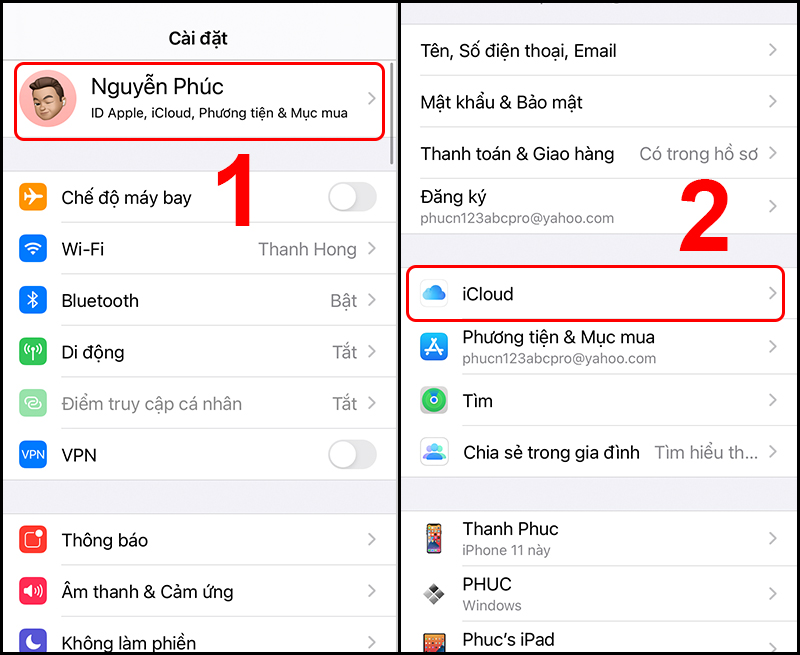
Chọn vào mục iCloud để tùy chỉnh liên quan đến iCloud
Bước 2: Chọn Ảnh > Bật Ảnh iCloud.

Bật ảnh iCloud để chia sẻ ảnh cho các thiết bị dùng chung iCloud
Ngoài ra, đối với các iPhone mới có chung tài khoản iCloud, sau khi đăng nhập iCloud trên thiết bị mới, bạn có thể chọn Restore from iCloud Backup (khôi phục qua sao lưu iCloud) để nhận được hình ảnh cũng như dữ liệu từ iPhone cũ dễ dàng.
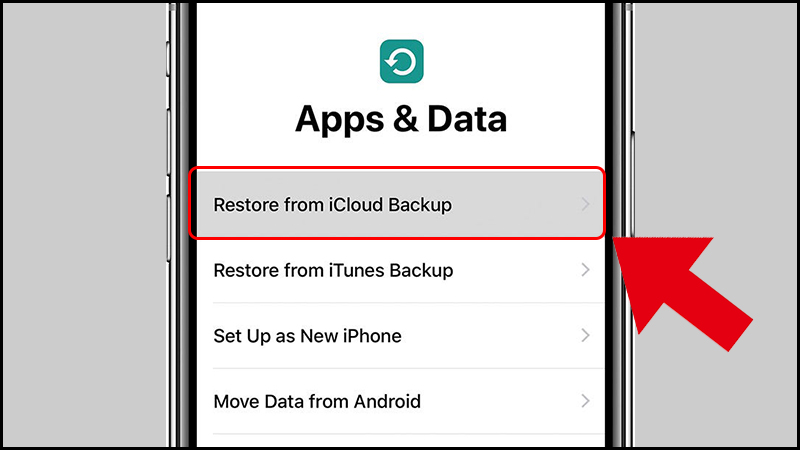
Chuyển dữ liệu iPhone thông qua iCloud thật dễ dàng
3. Chuyển ảnh từ iPhone sang iPhone bằng iTunes
Bạn có thể chuyển hình từ iPhone sang iPhone bằng cách restore thông qua iTunes trên máy tính Windows. Phương pháp này phù hợp cho người dùng mới đổi iPhone mới và muốn chuyển hình ảnh từ iPhone cũ sang.
Hướng dẫn nhanh: Cắm iPhone cũ vào máy tính có iTunes > Ấn Back Up Now để sao lưu.
Sau đó cắm iPhone mới vào iTunes > Chọn This Computer > Bấm Restore Backup > Đợi iPhone mới được Restore.
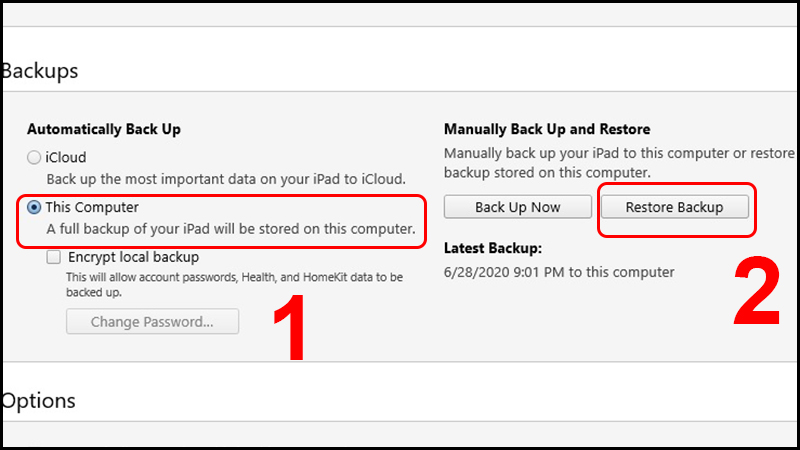
Đây là cách Restore iPhone trên iTunes
4. Sử dụng Finder để chuyển ảnh
Tương tự như phương pháp chuyển ảnh bằng iTunes trên Windows. Nếu bạn sử dụng macOS, hãy sử dụng Finder để sao lưu dữ liệu.
Hướng dẫn nhanh: Cắm iPhone cũ vào máy Mac > Bật Finder > Chọn tên iPhone của bạn ở phần Locations > Ấn Back Up Now để sao lưu.
Cắm iPhone mới vào máy Mac > Vào Finder chọn tên iPhone > Bấm chọn Restore Backup... > Đợi iPhone mới được Restore dữ liệu ịPhone cũ.
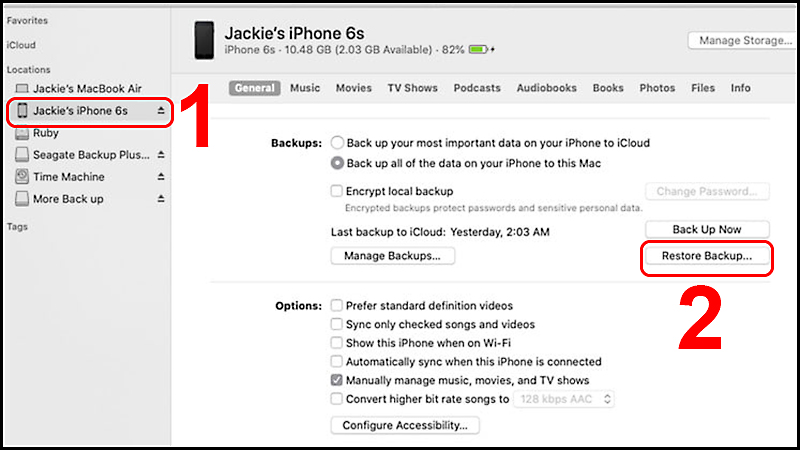
Đây là cách Restore iPhone trên máy Mac
5. Chia sẻ ảnh giữa iPhone sang iPhone bằng cách tạo album chia sẻ
Người dùng cũng có thể sử dụng tính năng tạo album chia sẻ để chia sẻ ảnh cực dễ dàng để chia sẻ với các tài khoản Apple khác.
Bước 1: Vào Cài đặt, tên iCloud của bạn > Chọn Ảnh > Bật Album được chia sẻ.
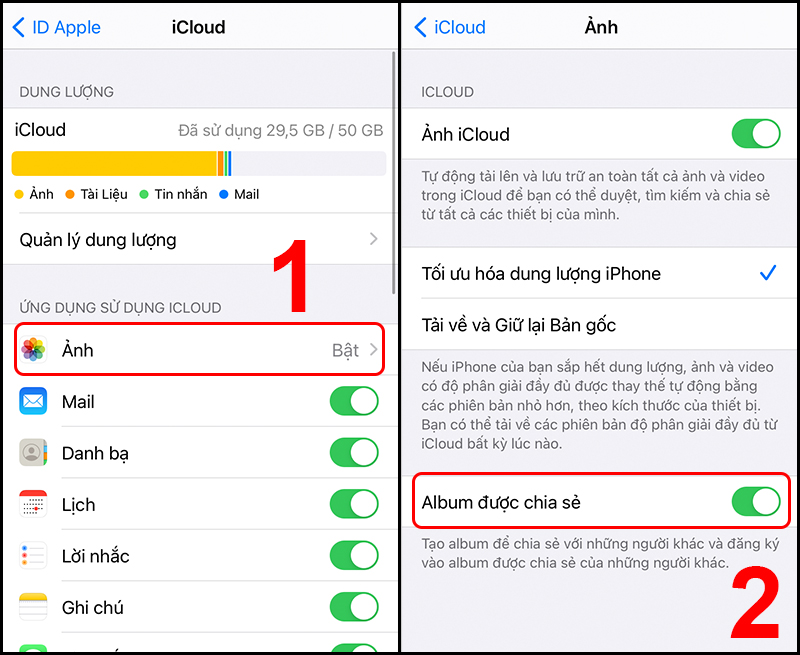
Để tạo Album được chia sẻ cần phải bật trong iCloud trước
Bước 2: Vào ứng dụng Ảnh > Bấm dấu + ở góc trái trên > Bấm chọn Album Được chia sẻ Mới để tạo Album được chia sẻ > Đặt tên cho Album > Bấm Tiếp.
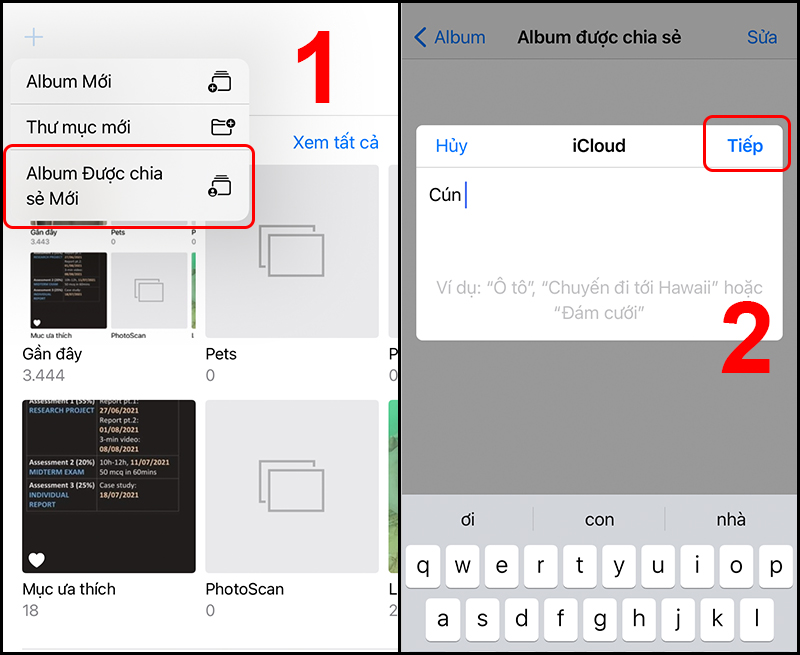
Đặt tên mà bạn thích
Bước 3: Nhập hoặc chọn email hoặc số điện thoại của iCloud người nhận > Bấm Tạo > Chạm vào nút xanh dương có hình người.
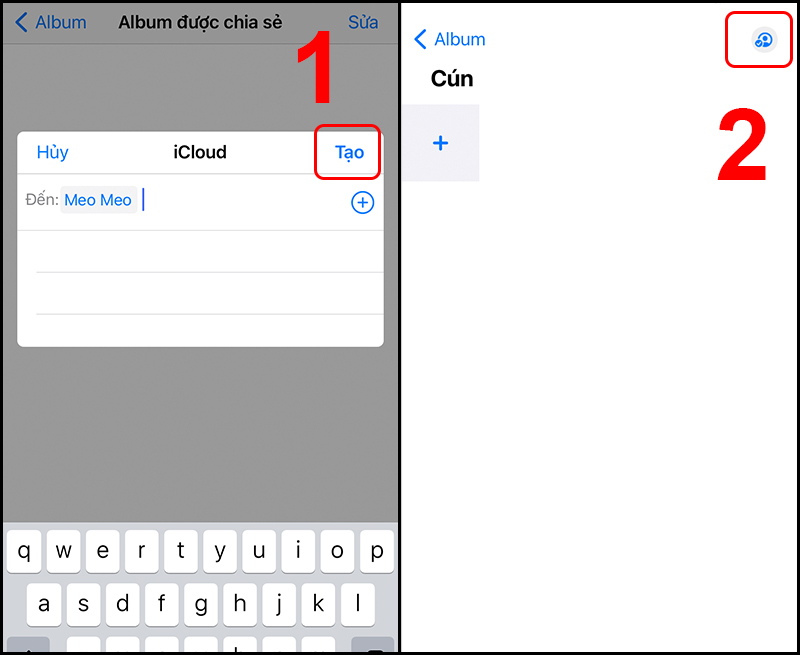
Người nhận cần phải bật Album được chia sẻ trong iCloud để nhận
Bước 4: Bạn có thể thêm người đăng ký, xóa người đăng ký hoặc bật Trang web công khai để chia sẻ liên kết xem hình ảnh > Bấm Xong > Bấm vào ô dấu + để thêm hình ảnh hoặc video bất kỳ vào Album được chia sẻ.
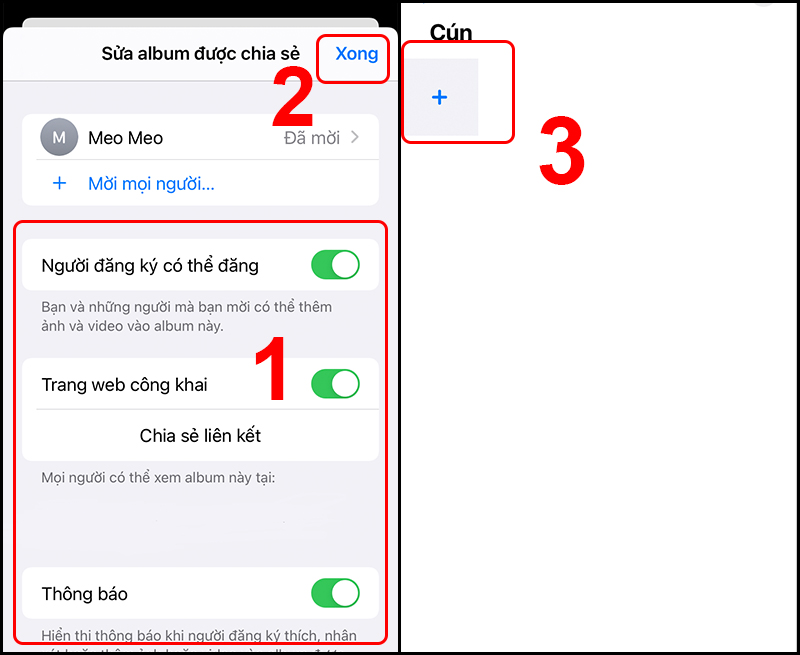
Tùy chỉnh chế độ riêng tư của Album và thêm bất kỳ hình nào bạn muốn
6. Sử dụng iMessage hoặc SMS để chia sẻ ảnh
iMessage là nền tảng nhắn tin giữa các thiết bị Apple với nhau. Ngoài nhắn tin, iMessage hỗ trợ việc gửi ảnh chất lượng cao rất đơn giản và nhanh gọn.
Bạn chỉ cần vào iMessage > Chọn người gửi > Bấm biểu tượng ứng dụng Ảnh > Chọn ảnh > Nhấn Gửi.
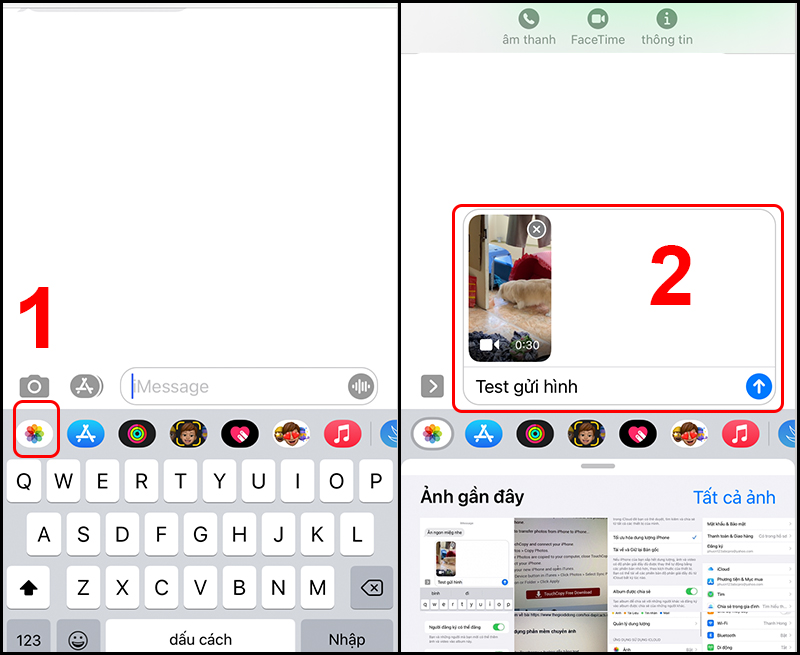
Gửi iMessage là cách gọn lẹ để chuyển hình số lượng ít từ iPhone sang iPhone
7. Sử dụng phần mềm chuyển ảnh
Ngoài các cách trên, bạn có thể dùng 3uTools để chuyển hình từ iPhone sang iPhone khác. 3uTools là phần mềm hỗ trợ rất nhiều tiện ích trên iPhone, iPad giúp người dùng tiện lợi hơn trong việc sử dụng thiết bị hiệu quả.
Bạn có thể tải 3uTools TẠI ĐÂY.
Bước 1: Cắm iPhone gửi hình vào máy tính đã cài đặt 3uTools > Chọn mục Photos trên 3uTools.
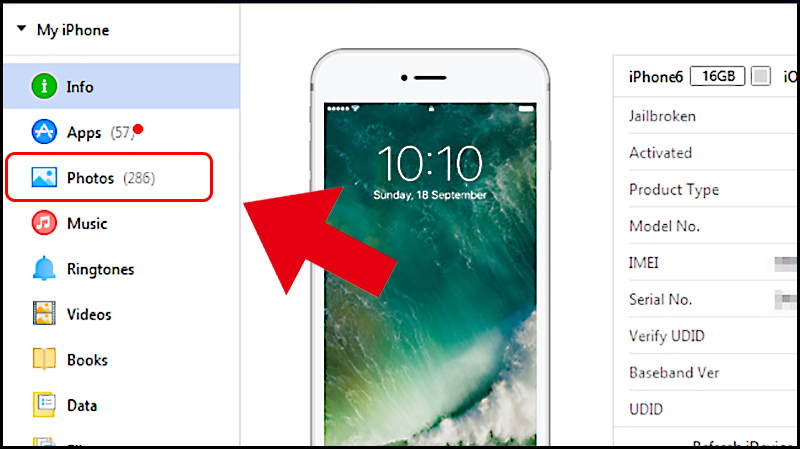
Bấm vào Photos để quản lý ảnh trên iPhone của bạn
Bước 2: Chọn Album hình muốn chuyển > Bấm nút Export để chép hình từ iPhone ra máy tính > Chọn địa điểm lưu thư mục hình > Bấm OK.
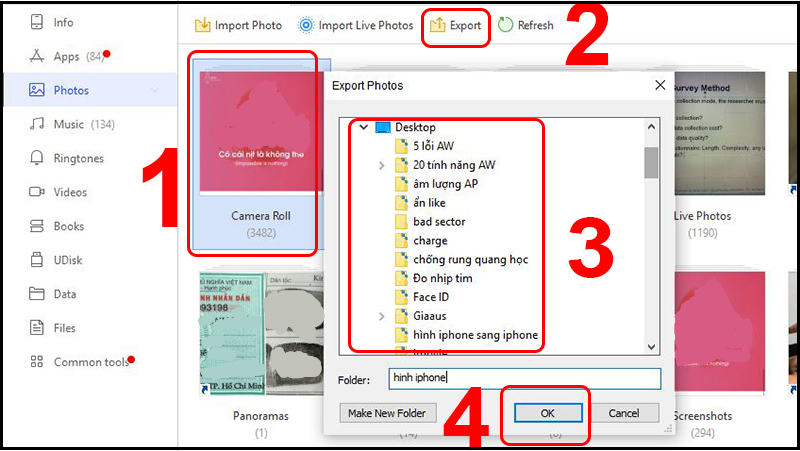
Chọn Album cần chuyển và bấm Export
Bước 3: Rút iPhone gửi hình ra > Cắm iPhone nhận hình vào 3uTools > Vào mục Photos > Bấm Import Photo > Chọn thư mục hình đã lưu trước đó.
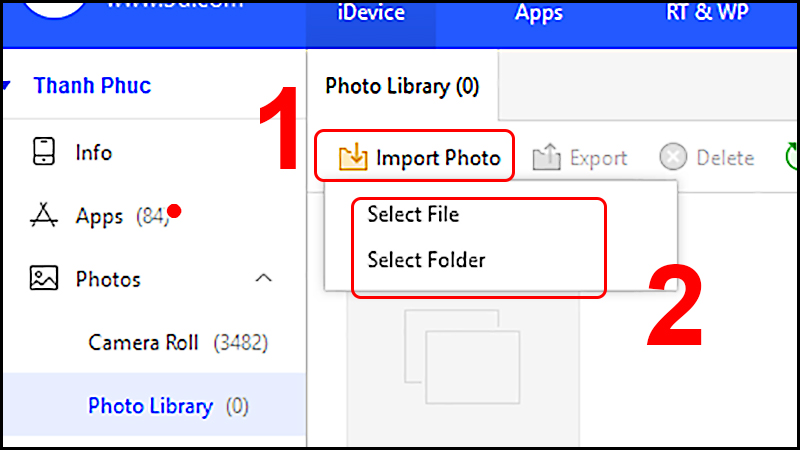
Bấm Import để thêm hình mới vào iPhone mới
Bước 4: Bấm I Agree để 3uTools cài ứng dụng PicTools lên iPhone > Đợi PicTools được cài trên iPhone > Mở ứng dụng PicTools đã cài trên iPhone bấm OK để cho phép truy cập hình ảnh.
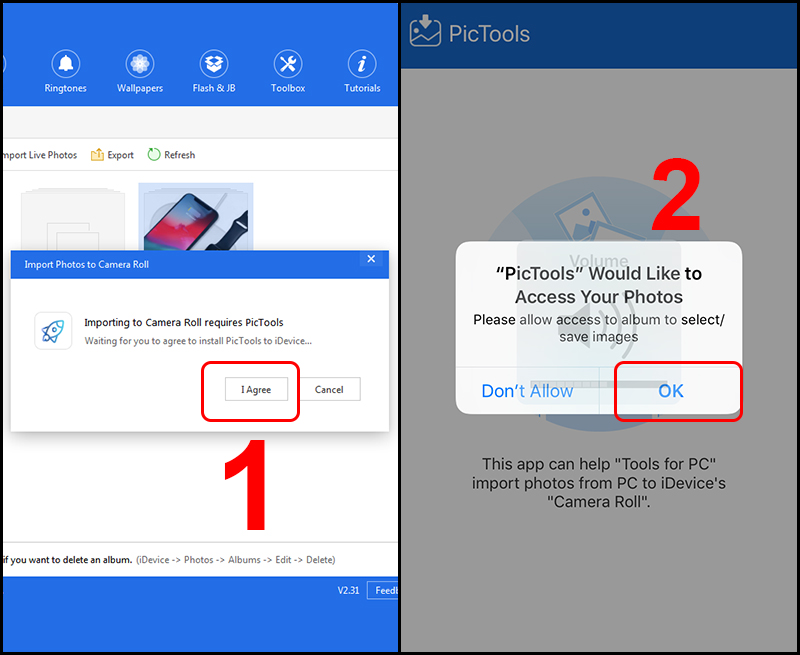
Cần có ứng dụng PicTools để chép ảnh vào iPhone
Bước 5: Chờ 3uTools chuyển ảnh và iPhone và báo thành công > Bấm OK để hoàn tất.
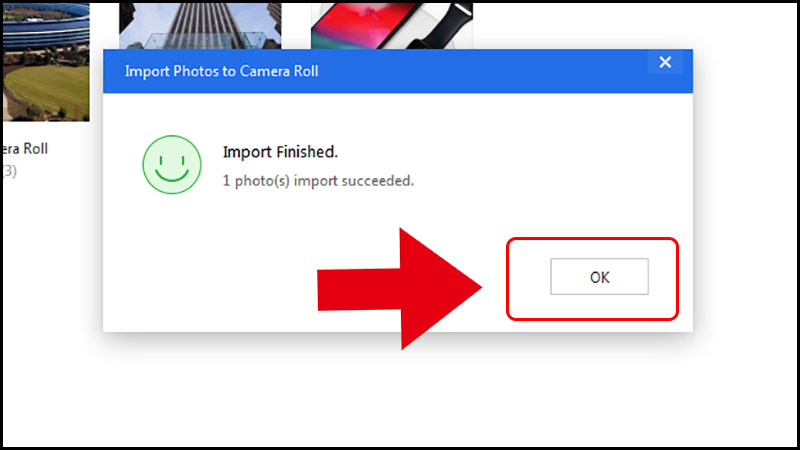
Quá trình chuyển ảnh bằng iTools đã xong
8. Sử dụng Zalo để chia sẻ hình ảnh từ iPhone sang iPhone
Bạn có thể chuyển ảnh với cách tương tự thông qua App Zalo. Bạn chỉ cần thao tác gửi ảnh đơn giản là đã hoàn tất quá trình gửi ảnh. Bên App Zalo sẽ có chế độ gửi ảnh HD chất lượng cao.
Bạn chỉ cần mở app Zalo lên chọn vào mục hình ảnh > Bấm tick những tấm ảnh mà bạn muốn gửi > Tích chọn vào HD để ảnh được gửi đi với chất lượng cao hơn > Bấm gửi là xong.
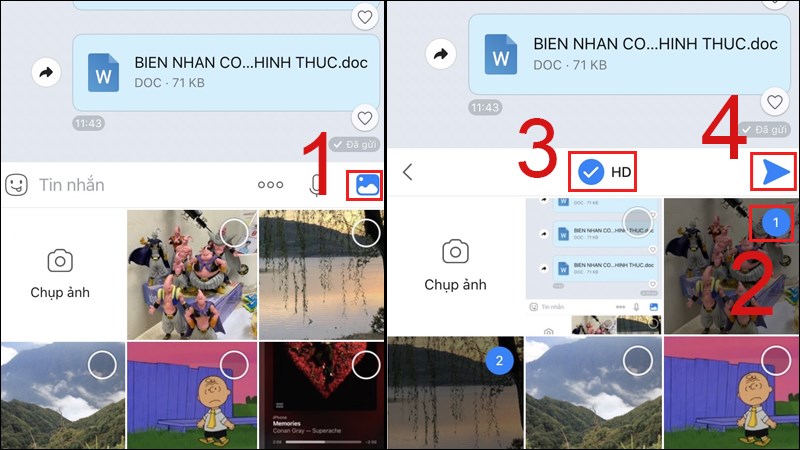
Bạn chỉ cần mở app Zalo lên chọn vào mục hình ảnh
9. Chuyển ảnh từ iPhone cũ Sang iPhone mới bằng “QR code”
Ngoài ra còn có một cách chuyển ảnh từ iPhone sang iPhone khác là thông qua mã QR Code. Nhưng cách này chỉ áp dụng trên những chiếc iPhone mới mua và các thiết bị này phải từ iOS 11 trở lên.
Bạn chỉ cần đặt hai chiếc điện thoại gần nhau > Chọn ngôn ngữ, vùng miền của máy mới > Hệ điều hành iOS sẽ cài đặt 1 chương trình nhận diện iPhone khi được đặt cạnh một chiếc iPhone khác.
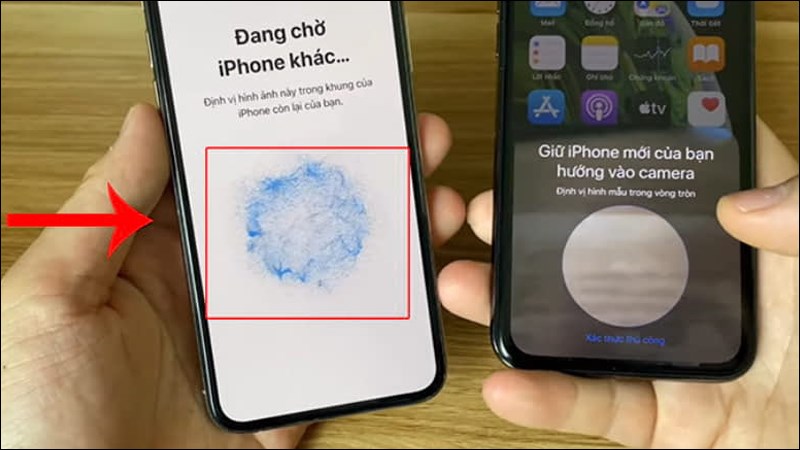
Bạn chỉ cần đặt hai chiếc điện thoại gần nhau
Đừng bỏ lỡ iPhone tốt nhất đang kinh doanh tại Thế Giới Di Động:
Bài viết trên đây đã hướng dẫn cho bạn 9 cách chuyển ảnh từ iPhone sang iPhone khác đơn giản, nhanh chóng. Hẹn gặp lại bạn ở các bài viết sau!
 Điện thoại
Điện thoại
 Laptop
Laptop
 Phụ kiện
Phụ kiện
 Smartwatch
Smartwatch
 Đồng hồ
Đồng hồ
 Tablet
Tablet
 Máy cũ, Thu cũ
Máy cũ, Thu cũ
 Màn hình, Máy in
Màn hình, Máy in
 Sim, Thẻ cào
Sim, Thẻ cào
 Dịch vụ tiện ích
Dịch vụ tiện ích
